设置网卡端口速率方法
- 格式:doc
- 大小:1.05 MB
- 文档页数:3

无线主要问题及改进措施1.无线连接速率下降无线网络设备能够智能调整传输速率,以适应无线信号强度的变化,保证无线网络的畅通。
但是,如果连续一段时间内网络连接速度低于2Mb/s,那就说明网络可能出现了故障,可以进行以下操作,以恢复原有的传输速率:01.查看是否开启了无线网卡的节电模式。
在采用节电模式时,无线网卡的发射功率将大大下降,导致无线信号减弱,从而影响无线网络的传输速率;02.查看是否在无线设备之间有遮挡物。
如果在无线网卡之间,或者无线网卡与无线AP之间有遮挡物,特别是金属遮挡物,将严重影响无线信号的传输。
建议将无线AP置于房间内较高的位置,使之与无线网卡相互可视;03.查看是否有其它干扰设备。
微波炉、无绳电话等与无线网络频率相近的设备,会对无线传输产生较大的干扰,导致通信速率下降。
大多数微波炉使用了2.4GHz频段上14个信道中的7~11个信道,所以对于采用802.11b协议的无线设备,只要将通信信道固定为14(最后一个信道)即可。
2.无线网络不能接收数据如果将无线AP连接至无线路由器时一切正常,可实现无线网络的Internet连接共享,说明无线AP的硬件与设置没有问题。
既然不能接收数据,表明没有能够正确与网络建立连接,导致该故障的原因可能出现在无线AP与交换机的连接上。
如果交换机支持智能端口,可以判断对端所连接的设备,并自动完成端口方式切换。
否则,就应当使用指定的跳线连接无线AP与交换机。
通常情况下,网络设备之间的连接应当使用交叉线。
因此,建议使用交叉线连接无线AP与交换机,测试故障是否解决。
3.无线AP不能连接太多设备虽然从理论上来讲,一个无线AP或者无线路由器能够同时支持256个Wi-Fi连接。
但是,从实践经验来看,一旦有超过10个客户端在使用同一个接入点,其性能将会迅速减弱。
无线AP与无线路由从某种意义上与集线器非常相似,也是由所有接入用户共享带宽。
因此,随着接入用户数量的增加,可用带宽迅速减少,从而导致网络传输速率大幅下降。
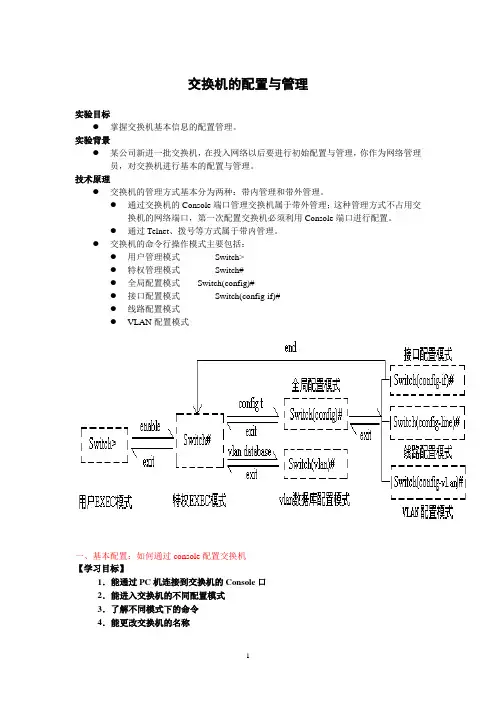
交换机的配置与管理实验目标●掌握交换机基本信息的配置管理。
实验背景●某公司新进一批交换机,在投入网络以后要进行初始配置与管理,你作为网络管理员,对交换机进行基本的配置与管理。
技术原理●交换机的管理方式基本分为两种:带内管理和带外管理。
●通过交换机的Console端口管理交换机属于带外管理;这种管理方式不占用交换机的网络端口,第一次配置交换机必须利用Console端口进行配置。
●通过Telnet、拨号等方式属于带内管理。
●交换机的命令行操作模式主要包括:●用户管理模式Switch>●特权管理模式Switch#●全局配置模式Switch(config)#●接口配置模式Switch(config-if)#●线路配置模式●VLAN配置模式一、基本配置:如何通过console配置交换机【学习目标】1.能通过PC机连接到交换机的Console口2.能进入交换机的不同配置模式3.了解不同模式下的命令4.能更改交换机的名称实验步骤:●新建Packet Tracer拓扑图●了解交换机命令行1、切换不同模式并了解不同模式下的命令:●进入特权模式(en)●进入全局配置模式(conf t)●进入交换机端口配置模式(int f0/1)●返回到上级模式(exit)●从全局以下模式返回到特权模式(end或者快捷键ctrl+z)2、常用快捷操作命令●帮助信息(如? 、co?、copy?)●命令简写(如conf t)●命令自动补全(Tab)●快捷键(ctrl+c中断测试,ctrl+z退回到特权视图)●Reload重启。
(在特权模式下)3、基本命令●查看交换机信息(show)●设置交换机名称(hostname X)实验设备Switch_2960 1台;PC 1台;配置线;PC console端口Switch>enableSwitch#conf tSwitch(config)#hostname XSwitch(config)#interface fa 0/1Switch(config-if)#end使用tab键,命令简写,帮助命令?二、高级配置:端口配置和密码设置1.能通过命令进入交换机的端口配置模式2.能打开与关闭交换机的端口3.能根据系统的需要选择交换机端口的工作模式和类型4、能设置进入特权模式的en密码、telnet远程登录tel密码和console配置con密码实验步骤:●新建Packet Tracer拓扑图●了解交换机端口配置命令行●进入端口配置模式●修改交换机名称(hostname X)●设置交换机端口的启用和禁用(shutdown,no shutdown)●配置交换机端口参数(speed,duplex)●查看交换机版本信息(show version)●查看当前生效的配置信息(show running-config)●查看保存在NVRAM中的启动配置信息(show startup-config)●查看端口信息Switch#show interface●查看交换机的MAC地址表Switch#show mac-address-table●选择某个端口Switch(config)# interface type mod/port (type表示端口类型,通常有ethernet、Fastethernet、Gigabitethernet)(mod表示端口所在的模块,port表示在该模块中的编号)例如interface fastethernet0/1●选择多个端口Switch(config)#interface range type mod/startport-endport●设置端口通信速度Switch(config-if)#speed [10/100/auto]●设置端口单双工模式Switch(config-if)#duplex [half/full/auto]●交换机、路由器中有很多密码,设置对这些密码可以有效的提高设备的安全性。
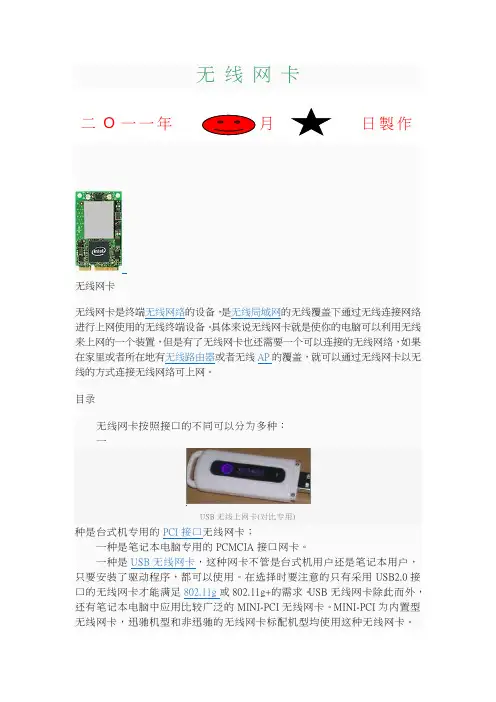
无线网卡二O一一年月日製作无线网卡无线网卡是终端无线网络的设备,是无线局域网的无线覆盖下通过无线连接网络进行上网使用的无线终端设备。
具体来说无线网卡就是使你的电脑可以利用无线来上网的一个装置,但是有了无线网卡也还需要一个可以连接的无线网络,如果在家里或者所在地有无线路由器或者无线AP的覆盖,就可以通过无线网卡以无线的方式连接无线网络可上网。
目录无线网卡按照接口的不同可以分为多种:一USB无线上网卡(对比专用)种是台式机专用的PCI接口无线网卡;一种是笔记本电脑专用的PCMCIA接口网卡。
一种是USB无线网卡,这种网卡不管是台式机用户还是笔记本用户,只要安装了驱动程序,都可以使用。
在选择时要注意的只有采用USB2.0接口的无线网卡才能满足802.11g或802.11g+的需求。
USB无线网卡除此而外,还有笔记本电脑中应用比较广泛的MINI-PCI无线网卡。
MINI-PCI为内置型无线网卡,迅驰机型和非迅驰的无线网卡标配机型均使用这种无线网卡。
其优点是无需占用PC卡或USB插槽,并且免去了随时身携一张PC卡或USB卡的麻烦。
目前这几种无线网卡在价格上差距不大,在性能/功能上也差不多,按需而选即可。
接口类型: 1.台式机专用的PCI接口无线网卡2.笔记本电脑专用的PCMCIA接口无线网卡B接口无线网卡4.笔记本电脑内置的MINI-PCI无线网卡无线网卡的端口:还分为E型、T型、PC型、L型和USB等接口。
编辑本段标准外置大功率无线网卡1.IEEE 802.11a:使用5GHz频段,传输速度54Mbps,与802.11b不兼容;2.IEEE 802.11b :使用2.4GHz频段,传输速度11Mbps;3.IEEE 802.11g :使用2.4GHz频段,传输速度54Mbps,可向下兼容802.11b;4.IEEE 802.11n(Draft 2.0) :用于Intel新的迅驰2笔记本和高端路由上,可向下兼容,传输速度300Mbps。
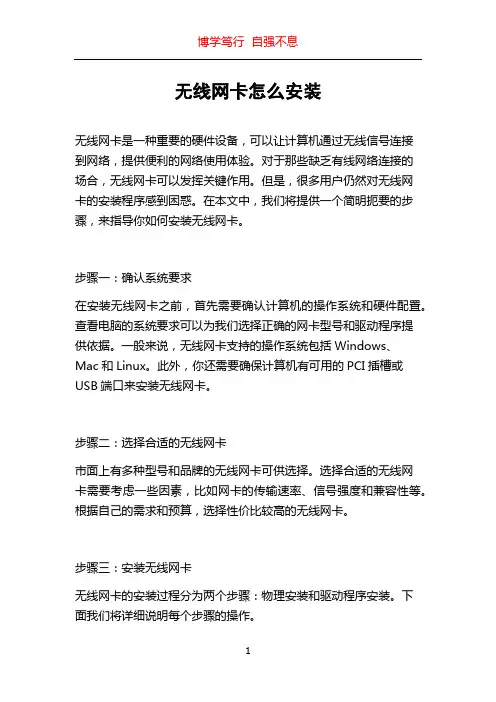
无线网卡怎么安装无线网卡是一种重要的硬件设备,可以让计算机通过无线信号连接到网络,提供便利的网络使用体验。
对于那些缺乏有线网络连接的场合,无线网卡可以发挥关键作用。
但是,很多用户仍然对无线网卡的安装程序感到困惑。
在本文中,我们将提供一个简明扼要的步骤,来指导你如何安装无线网卡。
步骤一:确认系统要求在安装无线网卡之前,首先需要确认计算机的操作系统和硬件配置。
查看电脑的系统要求可以为我们选择正确的网卡型号和驱动程序提供依据。
一般来说,无线网卡支持的操作系统包括Windows、Mac和Linux。
此外,你还需要确保计算机有可用的PCI插槽或USB端口来安装无线网卡。
步骤二:选择合适的无线网卡市面上有多种型号和品牌的无线网卡可供选择。
选择合适的无线网卡需要考虑一些因素,比如网卡的传输速率、信号强度和兼容性等。
根据自己的需求和预算,选择性价比较高的无线网卡。
步骤三:安装无线网卡无线网卡的安装过程分为两个步骤:物理安装和驱动程序安装。
下面我们将详细说明每个步骤的操作。
1. 物理安装:首先,关闭计算机的电源,并确保断开电源线和所有外设的连接。
接下来,打开计算机的机箱,并寻找一个适合无线网卡安装的插槽。
如果你选择的是PCIe网卡,找到一个空闲的PCIe插槽,并小心地将无线网卡插入插槽中。
如果你选择的是USB网卡,只需将无线网卡插入计算机的USB端口即可。
完成插入后,将机箱盖重新安装好,并重新连接电源线和外设。
2. 驱动程序安装:打开计算机,并等待系统完全启动。
然后,将无线网卡的驱动程序光盘插入计算机的光驱,并运行驱动程序安装程序。
如果你没有光驱,可以从品牌官方网站上下载最新的驱动程序。
安装驱动程序可能需要一些时间,请耐心等待。
在安装过程中,系统可能会要求你重启电脑,请按照提示操作。
步骤四:配置无线网卡当无线网卡驱动程序安装完成后,你将需要进行一些配置,以使无线网卡正常工作。
1. 查找无线网络:打开计算机的无线网络设置界面,一般可以在系统托盘的网络图标中找到。
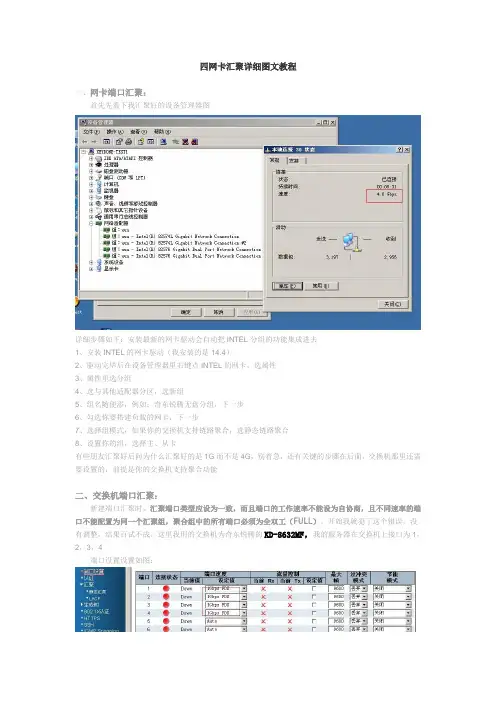
四网卡汇聚详细图文教程一、网卡端口汇聚:首先先看下我汇聚好的设备管理器图详细步骤如下:安装最新的网卡驱动会自动把INTEL分组的功能集成进去1、安装INTEL的网卡驱动(我安装的是14.4)2、驱动完毕后在设备管理器里右键点INTEL的网卡,选属性3、属性里选分组4、选与其他适配器分区,选新组5、组名随便添,例如:奇东锐腾无盘分组,下一步6、勾选你要搭建负载的网卡,下一步7、选择组模式,如果你的交换机支持链路聚合,选静态链路聚合8、设置你的组,选择主、从卡有些朋友汇聚好后问为什么汇聚好的是1G而不是4G,别着急,还有关键的步骤在后面,交换机那里还需要设置的,前提是你的交换机支持聚合功能二、交换机端口汇聚:新建端口汇聚时,汇聚端口类型应设为一致,而且端口的工作速率不能设为自协商,且不同速率的端口不能配置为同一个汇聚组,聚合组中的所有端口必须为全双工(FULL)。
开始我就犯了这个错误,没有调整,结果百试不成。
这里我用的交换机为奇东锐腾的KD-8632MF,我的服务器在交换机上接口为1,2,3,4端口设置设置如图:四个端口都设置好后,转到端口汇聚功能页,勾选你刚才设置的四个端口到汇聚组1如图:KD-8632MF交换机有4种汇聚模式设置:1:源MAC地址2:目的MAC地址3:IP地址4:TCP/UDP端口号每种汇聚模式适应不同类型网络,需要根据实际情况做出选择。
否则将会导致严重的网络问题。
Port Members:对应端口的名称Group ID 的Normal:设置该端口为非汇聚组Group ID 的1-14为汇聚组:设置该端口为汇聚组我这里在汇聚模式哈希码值设置里勾选源MAC地址+目的MAC地址这样我们就完成了交换机的汇聚功能配置再次提醒:多网卡流量汇聚是必须要交换机支持的,否则是没有效果的,如果交换机支持的情况下,四网卡汇聚的效果是任务管理器里显示带宽是4G,多台机器同时读取测速可以跑满420MB/S。
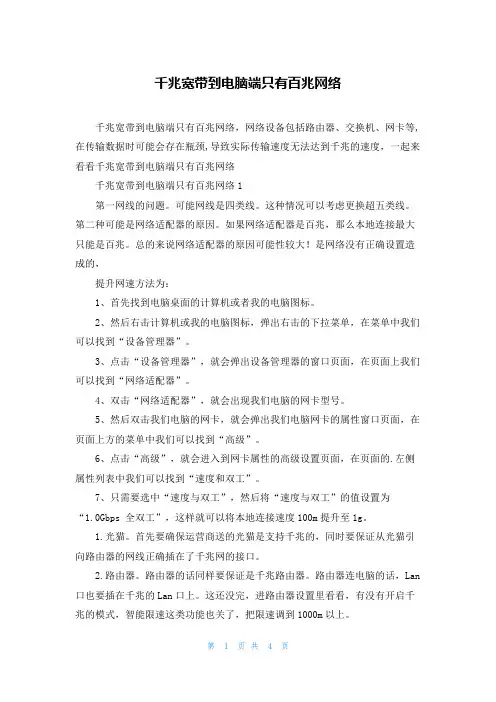
千兆宽带到电脑端只有百兆网络千兆宽带到电脑端只有百兆网络,网络设备包括路由器、交换机、网卡等,在传输数据时可能会存在瓶颈,导致实际传输速度无法达到千兆的速度,一起来看看千兆宽带到电脑端只有百兆网络千兆宽带到电脑端只有百兆网络1第一网线的问题。
可能网线是四类线。
这种情况可以考虑更换超五类线。
第二种可能是网络适配器的原因。
如果网络适配器是百兆,那么本地连接最大只能是百兆。
总的来说网络适配器的原因可能性较大!是网络没有正确设置造成的,提升网速方法为:1、首先找到电脑桌面的计算机或者我的电脑图标。
2、然后右击计算机或我的电脑图标,弹出右击的下拉菜单,在菜单中我们可以找到“设备管理器”。
3、点击“设备管理器”,就会弹出设备管理器的窗口页面,在页面上我们可以找到“网络适配器”。
4、双击“网络适配器”,就会出现我们电脑的网卡型号。
5、然后双击我们电脑的网卡,就会弹出我们电脑网卡的属性窗口页面,在页面上方的菜单中我们可以找到“高级”。
6、点击“高级”,就会进入到网卡属性的高级设置页面,在页面的.左侧属性列表中我们可以找到“速度和双工”。
7、只需要选中“速度与双工”,然后将“速度与双工”的值设置为“1.0Gbps 全双工”,这样就可以将本地连接速度100m提升至1g。
1.光猫。
首先要确保运营商送的光猫是支持千兆的,同时要保证从光猫引向路由器的网线正确插在了千兆网的接口。
2.路由器。
路由器的话同样要保证是千兆路由器。
路由器连电脑的话,Lan 口也要插在千兆的Lan口上。
这还没完,进路由器设置里看看,有没有开启千兆的模式,智能限速这类功能也关了,把限速调到1000m以上。
网线如果不合格网速也会有衰减。
五类线只支持百兆网络,而超五类和六类网线是可以跑满千兆网络,一般网线上都会标注有网线的类型。
如果不是老的五类线,那么就更换超五类或者六类线。
如果已经换了还不行,可能是水晶头没做好,重新做一个试试。
4.电脑设置。
最后可能还有个情况就是手机连wifi可以到千兆了,但是电脑还是百兆网络。
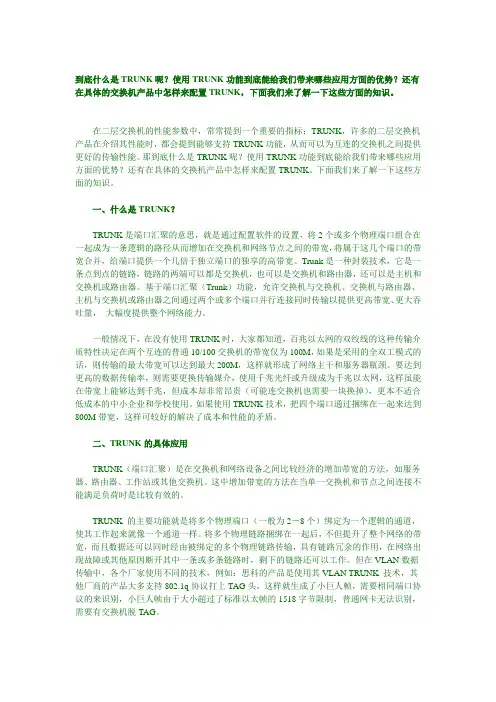
到底什么是TRUNK呢?使用TRUNK功能到底能给我们带来哪些应用方面的优势?还有在具体的交换机产品中怎样来配置TRUNK,下面我们来了解一下这些方面的知识。
在二层交换机的性能参数中,常常提到一个重要的指标:TRUNK,许多的二层交换机产品在介绍其性能时,都会提到能够支持TRUNK功能,从而可以为互连的交换机之间提供更好的传输性能。
那到底什么是TRUNK呢?使用TRUNK功能到底能给我们带来哪些应用方面的优势?还有在具体的交换机产品中怎样来配置TRUNK。
下面我们来了解一下这些方面的知识。
一、什么是TRUNK?TRUNK是端口汇聚的意思,就是通过配置软件的设置,将2个或多个物理端口组合在一起成为一条逻辑的路径从而增加在交换机和网络节点之间的带宽,将属于这几个端口的带宽合并,给端口提供一个几倍于独立端口的独享的高带宽。
Trunk是一种封装技术,它是一条点到点的链路,链路的两端可以都是交换机,也可以是交换机和路由器,还可以是主机和交换机或路由器。
基于端口汇聚(Trunk)功能,允许交换机与交换机、交换机与路由器、主机与交换机或路由器之间通过两个或多个端口并行连接同时传输以提供更高带宽、更大吞吐量,大幅度提供整个网络能力。
一般情况下,在没有使用TRUNK时,大家都知道,百兆以太网的双绞线的这种传输介质特性决定在两个互连的普通10/100交换机的带宽仅为100M,如果是采用的全双工模式的话,则传输的最大带宽可以达到最大200M,这样就形成了网络主干和服务器瓶颈。
要达到更高的数据传输率,则需要更换传输媒介,使用千兆光纤或升级成为千兆以太网,这样虽能在带宽上能够达到千兆,但成本却非常昂贵(可能连交换机也需要一块换掉),更本不适合低成本的中小企业和学校使用。
如果使用TRUNK技术,把四个端口通过捆绑在一起来达到800M带宽,这样可较好的解决了成本和性能的矛盾。
二、TRUNK的具体应用TRUNK(端口汇聚)是在交换机和网络设备之间比较经济的增加带宽的方法,如服务器、路由器、工作站或其他交换机。
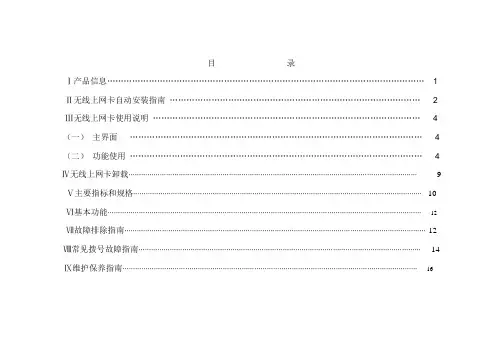
目录Ⅰ产品信息 (1)Ⅱ无线上网卡自动安装指南 (2)Ⅲ无线上网卡使用说明 (4)(一)主界面 (4)(二)功能使用 (4)Ⅳ无线上网卡卸载 (9)Ⅴ主要指标和规格 (10)Ⅵ基本功能 (12)Ⅶ故障排除指南 (12)Ⅷ常见拨号故障指南 (14)Ⅸ维护保养指南 (16)Ⅰ产品信息彰显自我随e生活移动办公:您可随时随地收发E-mail,或者召开电话会议,与公司和合作伙伴保持联系;也可以浏览网站,获得最新资料。
随身理财:您可以随时得到最新的证券交易信息,还可连接网上银行和证券公司,进行在线交易。
在线生活:您可随时与网友聊天;收看实时新闻或娱乐节目;也可以在线预定机票、宾馆,或者到网上商城购物。
精心设计性能卓越多信道: CDMA 的最高传输速度可达153.6k,实际上网速度相当于GPRS的3-4倍。
多频段: CDMA使用800Mhz,可以提供更好的空间覆盖和深度覆盖,资源使用更优。
操作简便功能丰富快速安装:对于各类计算机,附带的应用软件组件可以帮助您快速安装、配置和管理无线上网卡。
多系统支持:其设计和应用软件可轻易支持Windows2000/ XP(中、英、繁)等常见的操作系统,满足不同用户的要求。
支持热插拔:您可随时安装或取下无线上网卡,而无需重新启动操作系统。
Ⅱ.AnyCom龙卡自动安装指南1、放入光盘,选取对应安装驱动。
2.、按照安装程序提示进行操作,选择“安装驱动”3、按照提示插入上网卡,4、系统提示安装成功,点击“完成”,结束上网卡的驱动安装。
5、软件安装,选择“我接受”6、选择安装路径7、软件安装进行。
8、安装完毕Ⅲ AnyCom龙卡使用说明(一)主界面简化友好的人机界面使不具任何电脑知识的消费者也可简单易学,轻松实现全部的手机功能!下方从左到右依次为:短消息,通话,上网,电话本,设置(二)功能使用1、上网单击“开始”→“上网”将看到如右图的网络主界面。
通过这个窗口,可以进入拨号程序。
单击“拨号”,可以接入因特网。
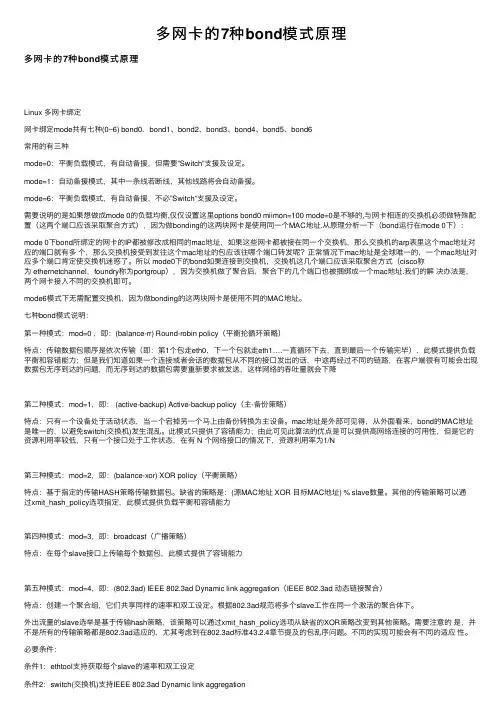
多⽹卡的7种bond模式原理多⽹卡的7种bond模式原理Linux 多⽹卡绑定⽹卡绑定mode共有七种(0~6) bond0、bond1、bond2、bond3、bond4、bond5、bond6常⽤的有三种mode=0:平衡负载模式,有⾃动备援,但需要”Switch”⽀援及设定。
mode=1:⾃动备援模式,其中⼀条线若断线,其他线路将会⾃动备援。
mode=6:平衡负载模式,有⾃动备援,不必”Switch”⽀援及设定。
需要说明的是如果想做成mode 0的负载均衡,仅仅设置这⾥options bond0 miimon=100 mode=0是不够的,与⽹卡相连的交换机必须做特殊配置(这两个端⼝应该采取聚合⽅式),因为做bonding的这两块⽹卡是使⽤同⼀个MAC地址.从原理分析⼀下(bond运⾏在mode 0下):mode 0下bond所绑定的⽹卡的IP都被修改成相同的mac地址,如果这些⽹卡都被接在同⼀个交换机,那么交换机的arp表⾥这个mac地址对应的端⼝就有多个,那么交换机接受到发往这个mac地址的包应该往哪个端⼝转发呢?正常情况下mac地址是全球唯⼀的,⼀个mac地址对应多个端⼝肯定使交换机迷惑了。
所以 mode0下的bond如果连接到交换机,交换机这⼏个端⼝应该采取聚合⽅式(cisco称为 ethernetchannel,foundry称为portgroup),因为交换机做了聚合后,聚合下的⼏个端⼝也被捆绑成⼀个mac地址.我们的解决办法是,两个⽹卡接⼊不同的交换机即可。
mode6模式下⽆需配置交换机,因为做bonding的这两块⽹卡是使⽤不同的MAC地址。
七种bond模式说明:第⼀种模式:mod=0 ,即:(balance-rr) Round-robin policy(平衡抡循环策略)特点:传输数据包顺序是依次传输(即:第1个包⾛eth0,下⼀个包就⾛eth1….⼀直循环下去,直到最后⼀个传输完毕),此模式提供负载平衡和容错能⼒;但是我们知道如果⼀个连接或者会话的数据包从不同的接⼝发出的话,中途再经过不同的链路,在客户端很有可能会出现数据包⽆序到达的问题,⽽⽆序到达的数据包需要重新要求被发送,这样⽹络的吞吐量就会下降第⼆种模式:mod=1,即: (active-backup) Active-backup policy(主-备份策略)特点:只有⼀个设备处于活动状态,当⼀个宕掉另⼀个马上由备份转换为主设备。

版权声明是深圳市吉祥腾达科技有限公司注册商标。
文中提及到的其它商标或商品名称均是他们所属公司的商标或注册商标。
本产品的所有部分,包括配件和软件,其版权属深圳市吉祥腾达科技有限公司所有,在未经过深圳市吉祥腾达科技有限公司许可的情况下,不得任意拷贝、抄袭、仿制或翻译成其它语言。
本手册中的所有图片和产品规格参数仅供参考,随着软件或硬件的升级会略有差异,如有变更,恕不另行通知,如需了解更多产品信息,请浏览我们公司网站:。
目录第一章 产品简介 (1)1.1 产品特性 (1)1.2 产品应用 (2)1.3 物品清单 (2)第二章 安装指南 (3)第三章 无线网卡配置软件的使用 (7)3.1网络状态 (7)3.2 配置管理 (7)3.3 站点检测 (14)3.4 流量统计 (14)3.5 高级 (15)3.6 自动连接 (16)3.7 配置 (17)3.8 关于 (18)附录一: (20)附录二:常用术语解释 (22)附录三:产品规格 (23)第一章产品简介TWL541U 54M无线USB网卡适用于标准的USB1.1/2.0接口,支持最新IEEE802.11g/b无线通讯标准;支持WEP加密技术及最新WPA加密协议,使您的网络更安全;并具有无线漫游功能,可在不同的AP间移动,更具灵活性;即插即用,方便安装,支持所有WINDOWS系列操作系统。
1.1 产品特性提供USB1.1/2.0标准接口,即插即用,安装方便;完全兼容IEEE802.11g,IEEE802.11b标准;支持TCP/IP、NDIS、NetBEUI通讯协议;支持64/128位WEP加密、WPA-PSK、WPA2等加密安全认证协议;最大传输速度可达54Mbps,自适应54/48/36/24/18/12/9/6/11/5.5/ 2/1Mbps;内置高增益天线;支持两种工作模式:Ad Hoc Mode(点对点)和Infrastructure Mode(基础架构);支持Windows2000和XP等操作系统;提供简单的配置、监控应用软件;具有无线漫游功能,可在不同的AP间移动,且网络连接不中断;室内最远距离100米,室外最远300米(实际距离因环境而异);采用DSSS展频技术,并支持点对点到多点访问,与有线以太网实现无缝连接;支持全球所有的WLAN标准,包括FCC/Singapore、CE、DGT、Austria/Korea、France、Spain和Japan等,最多可支持14个信道; 指示灯描述:常亮表示网卡处于上电状态,闪烁表示网卡与接入点已连接;1.2 产品应用54M USB无线网卡为无线访问提供快速、可靠、低成本的解决方法。
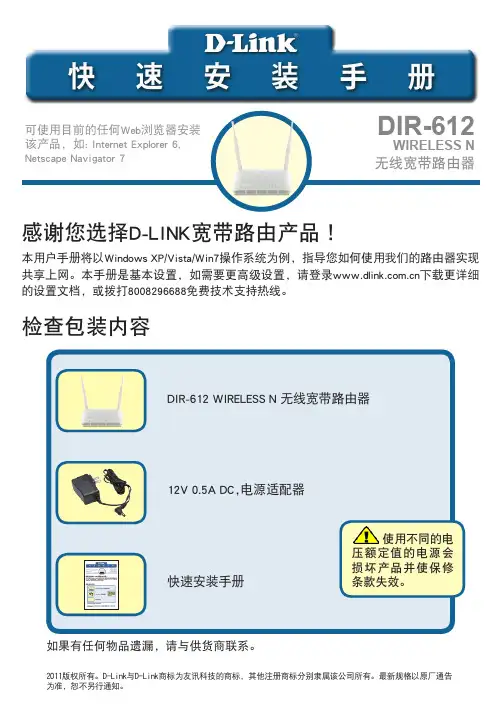
检查包装内容感谢您选择D-LINK宽带路由产品!本用户手册将以Windows XP/Vista/Win7操作系统为例,指导您如何使用我们的路由器实现 共享上网。
本手册是基本设置,如需要更高级设置,请登录下载更详细的设置文档,或拨打8008296688免费技术支持热线。
如果有任何物品遗漏,请与供货商联系。
使用不同的电压额定值的电源会硬件连接首先,将连接DSL/Cable Modem或小区宽带的网线连接到DIR-612的WAN端口。
将网线一端连接到DIR-612的LAN端任意一端口(LAN 1~4),另一端连接电脑。
将DIR-612的电源适配器接头插入DIR-612后面板的电源插孔处,另一端接入电源插座。
当通电之后会看到面板的电源指示灯、INTERNET指示灯与相对应的LAN口指示灯亮。
A.B.C.硬件接口说明:指示灯说明:ADSL 宽带猫貓寬帶入戶網線DIR-612宽带无线路由器DIR-612宽带无线路由器台式電腦台式電腦無線台式電腦電電電無線台式電腦電電電筆記本筆記本网络连接示意图:注意:无线宽带路由器允许您通过有线或无线方式进行连接,但是第一次对路由器设置时,我们推荐您使用有线方式连接, 以下设置步骤,均基于有线连接。
1.以Win XP操作系统为例点击“开始”>点击“设置”>点击“控制面板”>双击“网络连接”>右击“本地连接”>点击“属性”。
在常规窗口里选择“Internet协议(TCP/IP)”点击“属性”, 点选“自动获得IP地址”,“自动获得DNS服务器地址”, 点击“确定”。
设置您的计算机在网络窗口里选择“Internet协议版本4(TCP/IPv4)”点击“属性”, 点选“自动获得IP地址”,“自动获得DNS服务器地址”, 点击“确定”。
2.以Vista操作系统为例点击 >右击 >点击“属性”>点击“管理网络连接”>右击“本地连接”>点击“属性”。
TL-WR841N无线路由器设置图解及使用说明书说明:右边显示的设定页面,是左边设置菜单中显示黄色的菜单项次。
11N无线宽带路由器TL-WR841N详细配置指南版本:1.0.12007-11-2商标、版权声明为深圳市普联技术有限公司的注册商标。
本产品的所有组成部分,包括配件和软件在内,其版权都归深圳市普联技术有限公司所有,未经深圳市普联技术有限公司许可,不得任意仿制、拷贝、誊抄或转译。
本手册所提到的产品规格和资讯仅供参考,如有内容更新,恕不另行通知,可随时查阅我们的万维网页/。
版权所有,不得翻印目录第1章产品概述 (1)1.1产品简介 (1)1.2主要特性 (1)第2章硬件描述 (3)2.1面板布置 (3)2.1.1前面板 (3)2.1.2后面板 (3)2.2复位 (4)2.3系统需求 (4)2.4安装环境 (4)第3章配置指南 (5)3.1启动和登录 (5)3.2运行状态 (5)3.3设置向导 (7)3.4网络参数 (7)3.4.1LAN口设置 (7)3.4.2WAN口设置 (8)3.4.3MAC地址克隆 (11)3.5无线设置 (12)3.5.1基本设置 (12)3.5.2无线安全设置 (13)3.5.3无线MAC地址过滤 (17)3.5.4主机状态 (18)3.6DHCP服务器 (19)3.6.1DHCP服务 (19)3.6.2客户端列表 (20)3.6.3静态地址分配 (20)3.7转发规则 (21)3.7.1虚拟服务器 (21)3.7.2特殊应用程序 (23)3.7.3DMZ主机 (24)3.7.4UPnP设置 (25)3.8安全设置 (26)3.8.1防火墙设置 (26)3.8.2IP地址过滤 (27)3.8.3域名过滤 (29)3.8.4MAC地址过滤 (31)3.9路由功能 (32)3.10动态DNS (33)3.11系统工具 (34)3.11.1时间设置 (34)3.11.2软件升级 (35)3.11.3恢复出厂设置 (36)3.11.4备份和载入配置 (36)3.11.5重启路由器 (38)3.11.6修改登录口令 (39)3.11.7系统日志 (39)3.11.8远端WEB管理 (39)3.11.9流量统计 (40)附录A FAQ (42)附录B IE浏览器设置 (45)附录C规格参数 (47)第1章 产品概述1.1 产品简介首先感谢您购买TL-WR841N 11N无线宽带路由器!TL-WR841N 11N无线宽带路由器是专为满足小型企业、办公室和家庭办公室的无线上网需要而设计,它功能实用、性能优越、易于管理。
网卡速率测试不达标原因以及调整方法1.下面已xl710 40G网卡速率不达标为例说明2.首先说pcie插槽不同速率也不同pcie1.0是2.5gt pcie2.0 是5 gt pcie3.0 是8 gt网卡在选择插槽时一定要选择pcie版本为3.0的,一般插槽附件会有丝印标记3.0x8或者3.0x16,插完后最好去检查一下bios里面pcie插槽设置,因为有的主板在pcie插槽设置处,是可以选择你的每个pcie带宽的有x4 x8 x16 之类的选择项,确保万无一失。
3.确保带宽不要被主板其它pcie插槽分了去,所以我们建议一台服务器只插一块网卡,也就是你要测试的那块网卡,其它的卡一律去掉(包括显卡)确保板子上只有一块网卡,对端服务器也是一样只保留一块网卡。
4.服务器平台的选择最好是选择单路的,配置较高一点的平台,如果是pcie3.0那么它所对应的cpu应该是i5以上或者至强系列,内存的话要组成双通道的,比如一个8G我们可以用两根4G插在不同颜色内存插槽上,而且选择配置高点的为发端,配置低点的当收端,测试时可以自己颠倒收发的位置查看效果。
4.系统下查看自己网卡所插的插槽确认一下是否为3.0版本:首先在linux下运行lspci找到自己网卡对应的最左端的序号,我的是找到xl710.然后根据自己网卡的序号再次查看自己主板pcie插槽是几点0的然后算速率,命令是lspci -s 03:00.0 -vvv从中能看到我的是slot 几5.关闭防火墙,插线和ip配置一个口一个口来,防止ip配错端口,切不要多端口同时满插,那样不但配置ip乱而且如果你多端口同时收发还有影响,例如您是两块万兆双光口的对联测试速率,您可以第一次现在一张卡的一个端口插一模块然后对端一端口一模块,然后只配置同一网段的两个ip即可,将最基本的单口收发速率测试合格后再测另一对端口收发速率,还有ip地址配置时,网卡的端口一定要弄清,端口号不要搞错,(自行找方法判断)5.测试所需要的系统环境和测试软件,系统最好是linux系统,而且是版本越新越好,实测centos7系列要比rhel7系列的速率高一些,同样驱动也要在官网下载最新版本的,测试软件最好是选择自己比较擅长的,而且可以给cpu多线程加压的,当然了这些也得根据实际需求来比如公司有规定必须要用xxx软件的xxx版本,测试软件的话并不是越新越好,这个不一定了,例如iperf的3版本和2版本系列就没有任何关系,3并不是从2直接升上去的而且有的时候2系列版本要比3测出来的速率高,6.测试方法要注意在有些时候速率上不去加压很重要,即通过给cpu增加多线程通过调整发送数据包的大小,这些给cpu压力加大从而使速率达标,有的同学喜欢用netperf,有的则喜欢用iperf,因为我对这个netperf加压测试不是很理解,所以下面我们以iperf3为例说明,如果iperf3的测试效果不太理想可以尝试iperf2版本,一般情况下3是可以满足需求的6.1收端配置:进入系统,关闭防火墙,配置好收发端ip地址,并ping通后,我们开始起服务,参数我们先用最简单最基本的方式,命令行直接iperf3 -s回车即可6.2发端配置:同上进系统关防火配ip并ping通,也是由简单到复杂,命令行执行Iperf3 -c ip 即可,(这是最简单最基本的没有加压力的测试方法,如果说此时您的速率上去了并且已经达到了合格的标准,那么后续的加压就没有必要了,并不是说我们测试速率就一定要给cpu加压,不加压就能到到标准我觉得更好),6.3此时如果发现速率不理想,可以增加参数,命令行执行iperf3 -c ip -b 10G ,-b10G 的意思是指定发送数据包的大小,比如我的网卡是10G速率的网卡可以用-b 10G6.4 查看速率此时不达标我们继续在原基础上继续增加参数iperf3 -c ip -b 10G -P 4-P4的意思是给cpu增加4个线程的压力,会以四个线程来跑,此时继续观察速率的变化,如果现在还没有达到理想的速率,那我们就灵活调整-b和-P这两个参数,调整时由小向大了调,发现参数加大速率变小就往小了加6.5如果调整参数没有效果,还可以试着反过来,原来的发端作收端,原来的收端作发端7.如果以上调整还没有满意的效果我们还可以试试iperf2版本的,具体方法大概一致,只有少许的区别7.1发端命令为iperf -s -i 2收端命令为iperf -c ip -b 10G -P4 -t 60 -i 2-i 2是回显可以看到跑速率界面 -t 60 是时间,其它的和iperf3含义相同。
一、无线设备的选购无线局域网(Wireless Local Area Network,简称WLAN)由无线网卡和无线接入点(Access Point,AP)构成。
简单地说WLAN就是指不需要网线就可以通过无线方式发送和接收数据的局域网,只要通过安装无线路由器或无线AP,在终端安装无线网卡就可以实现无线连接。
从上面的定义我们可以得知,要组建一个无线局域网,需要的硬件设备是无线网卡和无线接入点。
那么,我们应该怎么选购这些设备呢?1.无线网卡选购注意事项要组建一个无线局域网,除了需要配备电脑外,我们还需要选购无线网卡。
对于台式电脑,我们可以选择PCI或USB接口的无线网卡;对于笔记本电脑,则可以选择内置的MiniPCI 接口,以及外置的PCMCIA和USB接口的无线网卡。
为了能实现多台电脑共享上网,最好还要准备一台无线AP或无线路由器,并可以实现网络接入,例如,ADSL、小区宽带、Cable Modem等。
在选购无线网卡的时候,需要注意以下事项:(1)接口类型按接口类型分,无线网卡主要分为PCI、USB、PCMCIA三种,PCI接口无线网卡主要用于台式电脑,PCMCIA接口的无线网卡主要用于笔记本电脑,USB接口无线网卡可以用于台式电脑也可以用于笔记本电脑。
其中,PCI接口无线网卡可以和台式电脑的主板PCI插槽连接,安装相对麻烦;USB接口无线网卡具有即插即用、安装方便、高速传输等特点,只要配备USB接口就可以安装使用;而PCMCIA接口无线网卡主要针对笔记本电脑设计,具有和USB相同的特点。
在选购无线网卡时,应该根据实际情况来选择合适的无线网卡。
(2)传输速率传输速率作为衡量无线网卡性能的一个重要指标。
目前,无线网卡支持的最大传输速率可以达到54Mbps,一般都支持IEEE 802.11g标准,兼容IEEE 802.11b标准。
不过部分厂家的产品通过各种无线传输技术,实现了高达108Mbps的传输速率,例如,TP-LINK、NETGEAR等。
第一步:下载并安装驱动和管理软件:大家可以到博通官网根据网卡型号选择驱动和管理软件。
下载地址:/support/ethernet_nic/management_applications.php 选择好网卡型号之后,点击网卡型号就可以下载对应的驱动程序+管理软件包了,如下图:以上是选择2008/2012/Windows 7的软件启动好之后,在Teams(组,也就是汇聚的意思)上鼠标右键,点击Create Team下图是让你设置组名称,默认即可,继续点Next。
下图是让你选择将哪块网卡添加到汇聚组中,选择上面的网卡之后,然后点Add即可。
我们建议大家在有4块网卡的时候每块创建1个汇聚组,分别用户负载系统和游戏,假如你服务器就只负载系统,或者只负载游戏,那么4个做成一组汇聚也可以。
到这里,VLAN的设置已经完成,点击“Commit changes to system and Exit the wizard”(完成设置,保存设置并退出设置向导)按照下图的操作,然后点Finish。
点击Finish后,会出现下图提示,点Yes,完成汇聚。
正在按照之前的设置,完成汇聚!ok,至此,汇聚设置已经完成!那么完成汇聚之后,还需要做一件非常重要的事情!那就是修改网卡参数,如果不修改网卡参数,那可能导致汇聚效果不理想,具体的设置方法如下图,设置建议:无盘为什么要修改网卡参数?怎么改?声明: 本文由(死性不改)原创编译,转载请保留链接: /technologynews/focus/1943.html二.Inter网卡配置说明提醒以下几点,1、交换机支持端口汇聚,双网卡汇聚才有效果2、本例以2块INTEL网为例,保证型号相同3、交换机必须要保证汇聚的端口为双全工且速率一致,比如1000M,FULL(全双工)4、如果没有以下图1的分组选项,则要下载INTEL网卡最新驱动程序,100多M的。
效果:服务器双网卡(如果是1G)汇聚后为2G,网络吞吐量为原来的2倍,可实现负载均衡等功能网卡端口汇聚是双向的,如果仅仅是服务器网卡做了汇聚而交换机没有在相应端口设置汇聚的话下行数据无法分流的。
网卡链路聚合简单设置实现双倍带宽作者:沈建苗来源:《电脑爱好者》2016年第04期如今所有主板至少自带一个千兆以太网端口,有些高档主板带有两个端口。
很多用户都不知道家用环境下双网卡主板如何充分利用两个网口,其实使用链路聚合(Link aggregation)就是一个好思路。
双倍带宽的链路聚合链路聚合是指将两条或多条物理以太网链路聚合成一条逻辑链路。
所以,如果聚合两个1Gb/s端口,就能获得2GB/s的总聚合带宽(图1)。
聚合带宽和物理带宽并不完全相同,它是通过一种负载均衡方式来实现的。
在用户需要高性能局域网性能的时候很有帮助,而局域网内如果有NAS则更是如此。
比如说我们在原本千兆(1Gb/s)网络下PC和NAS之间的数据传输速度只能达到100MB/s左右,在链路聚合的方式下多任务传输速度可以突破200MB/s,这其实是一个倍增。
链路聚合原本只是一种弹性网络,而不是改变了总的可用吞吐量。
比如说如果你通过一条2Gb聚合链路将文件从一台PC传输到另一台PC,就会发现总的传输速率最高为1Gb/s。
然而如果开始传输两个文件,会看到聚合带宽带来的好处。
简而言之,链路聚合增加了带宽,但并不提升最高速度,但如果你在使用有多个以太网端口的NAS,NAS就能支持链路聚合,速度的提升是显而易见的。
目前家用的局域网环境不论是线缆还是网卡多数都停留在1Gb/s的水平,如果你想要真正的更高吞吐量改用更高的带宽比如10Gb/s网卡,但对于大多数家庭用户万兆网卡是不太可能的。
就算我们使用普通单千兆网卡主板,通过安装外接网卡来增添一个网络端口就能实现效果。
链路聚合准备工作首先你的PC要有两个以太网端口,想要连接的任何设备同样要有至少两个端口。
除了双千兆(或一集成一独立)网卡的主板外,还需要一个支持链路聚合(LACP或802.1ad等)的路由器。
遗憾的是很多家用路由器不支持链路聚合,选择时要注意路由器的具体参数,或者干脆选择一个支持链路聚合的交换机。